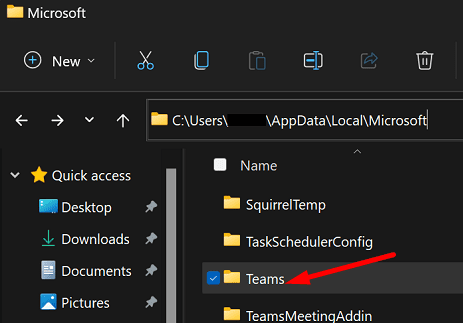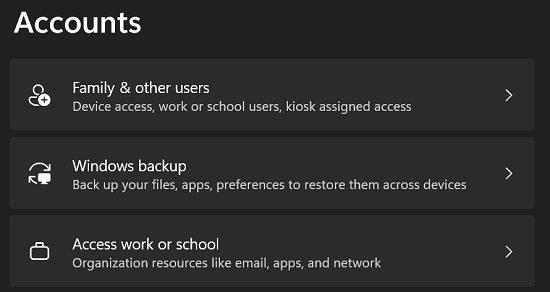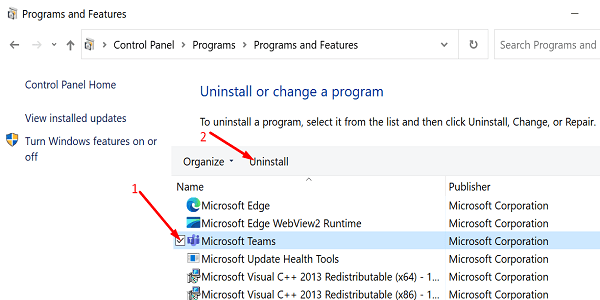Às vezes, o Microsoft Teams pode falhar com o código de erro CAA5004B. Este erro indica que o aplicativo encontrou um problema inesperado e não pôde concluir o processo de login. Se este for apenas um problema temporário do lado do servidor, você poderá fazer login após alguns minutos. Se o problema persistir, siga as etapas de solução de problemas abaixo.
Corrigir o erro de login do Microsoft Teams CAA5004B
⇒ Dica rápida: O erro CAA5004B não afeta a versão web do Teams. Você deve conseguir acessar sua conta pela web ou aplicativo móvel.
Excluir equipes da pasta AppData
- Navegue até AppData\Local\Microsoft .
- Exclua a pasta Equipes.
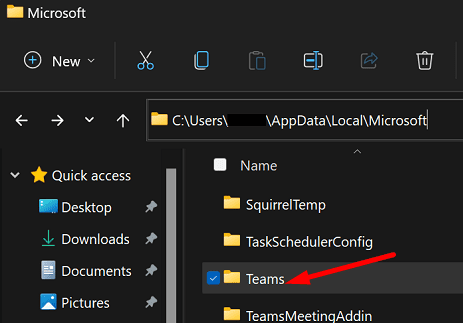
- Em seguida, vá para AppData\Roaming\Microsoft .
- Remova a pasta do Teams.
- Reinicie o aplicativo e verifique se você pode fazer login na sua conta.
Você deve conseguir fazer login na sua conta do Teams depois de excluir a pasta do Teams das pastas Local e Roaming. Infelizmente, quando você tentar fazer login na próxima vez, o erro CAA5004B poderá aparecer novamente. Exclua as pastas do Teams conforme mostrado acima e tente novamente.
Reconecte sua conta do Teams no Windows
Se sua conta do Teams for gerenciada por uma organização, reconecte-a ao seu computador.
- Navegue até Configurações .
- Clique em Contas .
- Em seguida, role para baixo até Acessar trabalho ou escola .
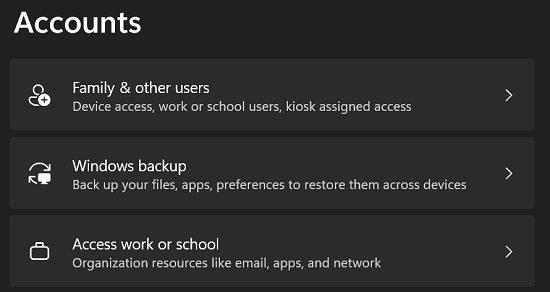
- Localize sua conta do Teams e desconecte-a.
- Aguarde 30 segundos e reconecte sua conta.
Se sua conta do Teams não estiver listada em Acessar trabalho ou escola, adicione-a manualmente.
Desative sua VPN, antivírus e firewall
Às vezes, programas antivírus de terceiros podem impedir que os servidores da Microsoft autentiquem sua conta do Teams. Como resultado, você não consegue acessar sua conta. Desative temporariamente sua VPN, antivírus, programa anti-spyware, firewall e todas as outras ferramentas de segurança de terceiros instaladas em sua máquina.
Reinicie o Teams e verifique se você ainda está recebendo o código de erro CAA5004B ao tentar fazer login na sua conta. Não se esqueça de reativar suas ferramentas de segurança depois de fazer login na sua conta do Teams.
Reinstalar equipes
Se você ainda não conseguir acessar sua conta, reinstale o Teams. Vá para o Painel de Controle , selecione Desinstalar um programa , clique em Microsoft Teams e, em seguida, pressione o botão Desinstalar .
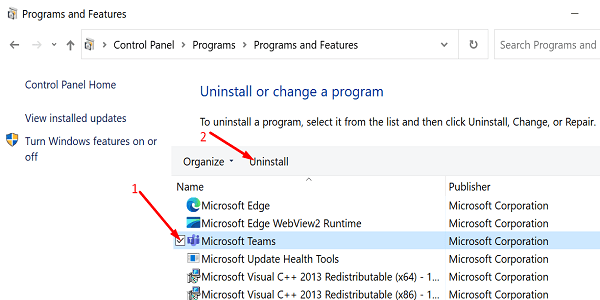
Reinicie o computador e baixe o aplicativo de desktop Teams no site oficial da Microsoft .
Se a reinstalação do aplicativo não resolver o problema, entre em contato com seu administrador de TI para obter mais ajuda. Deixe-os saber quais métodos de solução de problemas você tentou até agora.
Conclusão
Para corrigir o código de erro CAA5004B do Microsoft Teams, exclua a pasta Teams das pastas Local e Roaming AppData. Em seguida, vá para Configurações do Windows e reconecte sua conta do Teams. Além disso, desative sua VPN, antivírus e firewall para garantir que eles não estejam bloqueando o processo de login. Se o erro persistir, reinstale o Teams e entre em contato com seu administrador de TI.
Você conseguiu se livrar do erro CAA5004B e acessar sua conta do Teams? Deixe-nos saber nos comentários abaixo.